Sida loo beddelo aaladda maqalka gudaha Windows 11/10
Marka ay timaado aaladaha, dadku had iyo jeer waxay u muuqdaan inay ku hareeraysan yihiin noloshooda hareerahooda. Nolol maalmeedka, mudnaanta nolosheena ayaa ah in aan qalabka si buuxda u damino oo aan isku xirno. Maqaalkan, waxaan ku arki doonaa sida dib loogu magacaabo Audio Input ama qalabka wax(rename Audio Input or Output devices) soo saarka sida Speakers ama Mic in Windows 11/10 .
(Rename Audio)Ku beddel magaca aaladda maqalka gudaha Windows 11/10
Way fiican tahay in dib loo magacaabo qalabkaaga sababtoo ah waxaa laga yaabaa inaad ku xidho qalabyo badan hal mar laakiin waxaa laga yaabaa inaad jeceshahay inaad u kala beddesho dhexdooda. Kala beddelashada aaladaha waa qaybta ugu aasaasiga ah ee ugu dhibka badan. Waxaan idhi khiyaano sababtoo ah aaladaha ku xidhan nidaamkaaga waxay noqon karaan shirkad isku mid ah. Waxaa laga yaabaa inaadan xasuusan magaca aaladda mar kasta.
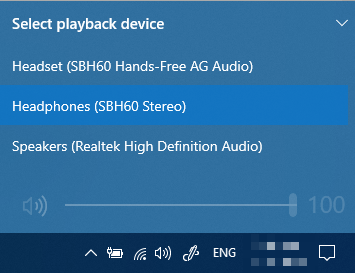
Dib ugu magacaw(Rename Audio Output) aaladaha soo saara maqalka gudaha Windows 11/10
Si aad u raadiso tirada aaladaha la heli karo ee ku xiran, kaliya dhagsii calaamadda mugga ee barta shaqada. Hadda dhagsii magaca aaladda ku xiran. Waxay balaadhin doontaa liiska aaladaha la heli karo ee ku xiran. Hadda si aad u kala beddesho qalabka, kaliya waxaad u baahan tahay inaad gujiso mid ka mid ah magacyada aaladaha liiska.
Hadda u dhaqaaqidda bartayada ugu muhiimsan, waxaa jira laba siyaabood oo aad dib ugu magacaabi karto qalab kasta oo soo saarista maqal ah. Ku darista, isla habkan ayaa sidoo kale lagu dabaqi karaa magaca beddelka aaladaha gelinta maqalka sida makarafoonnada - Via Settings ama Panel Control(Control Panel) . Kahor intaanan bilaabin, hubi in aaladaha aad rabto in dib loo magacaabo ay noqdaan kuwo firfircoon oo isku xiran.
Dib ugu magacaw(Rename Audio Output) aaladaha soo saara maqalka gudaha Windows 11 Settings

Si aad dib ugu magacawdo aaladaha wax soo saarka maqalka ee Windows 11 , samee waxyaabaha soo socda:
- Riix Win+I to furto Settings Windows.
- Tag System > Sound .
- Guji(Click) qalabka wax soo saarka(Output) ee halkan ku qoran.
- Guji ikhtiyaarka beddelka .(Rename )
- Geli magac cusub qalabka maqalka
- Guji badhanka Magaca beddelka (Rename )
Ka beddel magaca aaladaha Windows 10 Settings
Fur Settings App -ka
Guji nidaamka(System) tab iyo dhinaca bidixda guji Sound .
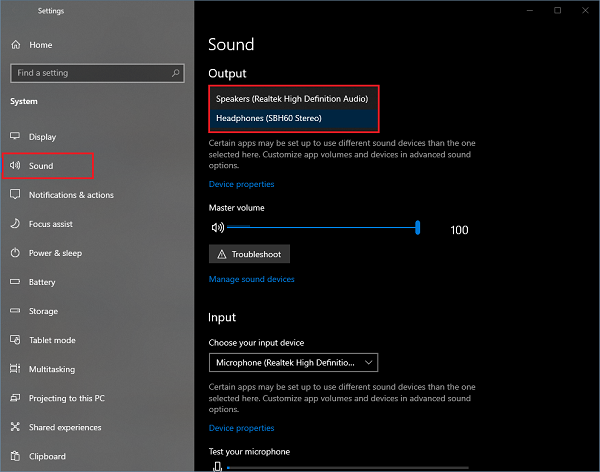
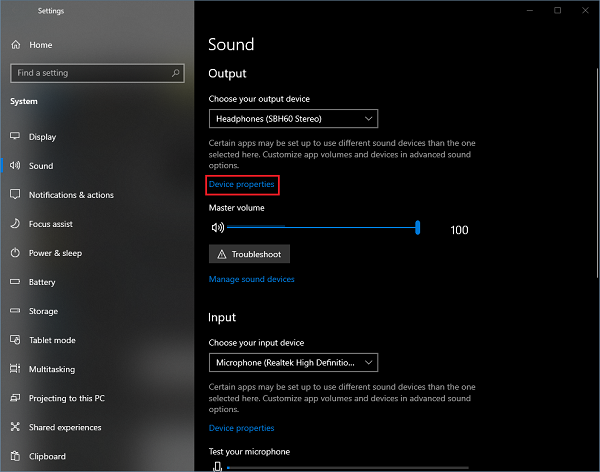
Qalabka Qalabka(Device Properties) , oo ku xiga astaanta aaladda waxaad geli kartaa magaca cusub ee aaladda goobta qoraalka.
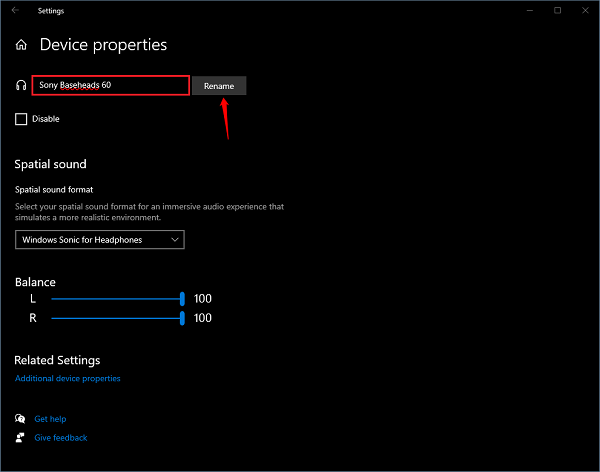
Markaad dib u magacawdo qalabka, waxaad xidhi kartaa codsiga Settings . Hadda u gudub goobta shaqada, dhagsii astaanta codka. Waxaad heli doontaa magaca aaladda oo la beddelay.
Ka beddel magaca(Rename) qalabka wax soo saarka maqalka ee Control Panel gudaha Windows 11/10
Riix furayaasha Win + R. Daaqada Run ayaa furmi doonta.
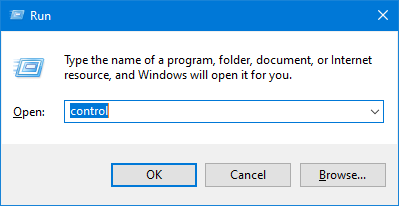
Gudaha Control Panel dhagsii astaanta codka .(Sound)
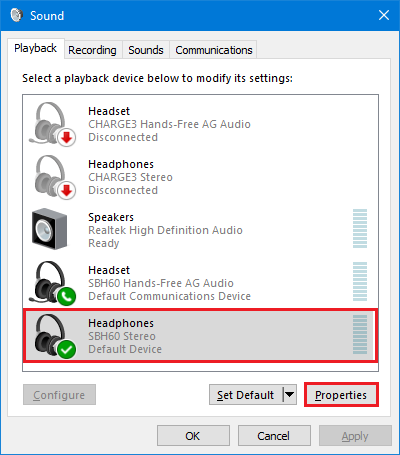
Hadda dhagsii Guryaha(Properties) .
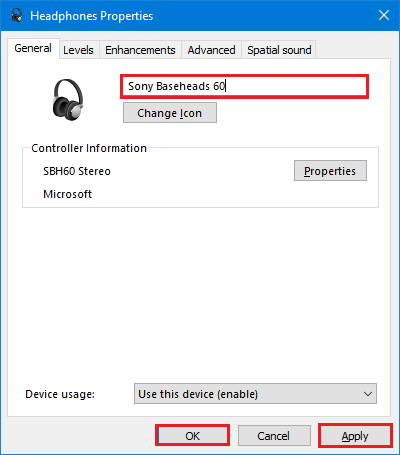
Guji Codso(Apply) ka dibna OK .
Sidan, waxaad si fudud u bedeli kartaa ama dib u magacaabi kartaa qalabka wax soo saarka maqalka ee ku xiran nidaamkaaga.
Hubi(Make) inaadan bedelin goobaha kale, waxay u horseedi kartaa wax soo saar eber ah.
Dib ugu magacaw(Rename Audio Input) qalab galinta maqalka gudaha Windows 11/10
Waxaa jiray isbedelo badan oo ku yimid isku darka mugga . Laga soo bilaabo xakamaynta codka codsiyada gaarka ah ilaa socodsiinta aaladaha maqalka ee kala duwan ee codsiyada kala duwan. Waxaad ku xidhi kartaa qalabyo badan hal mar oo dooro mid ka mid ah oo aad isticmaali karto markiiba. Windows 10 sidoo kale wuxuu kuu ogolaanayaa inaad sidoo kale magacawdo qalabka wax soo saarka maqalka.
Hadda, dib u magacaabista aaladaha waxaa loo arkaa dhaqan wanaagsan sababtoo ah waxaa laga yaabaa inaadan garaneynin magaca aaladda had iyo jeer. Marka ujeedku ku saabsan yahay xakamaynta aaladaha amarka farahaaga, fududaantu waa waxa aan u baahanahay. Waxaan tan ku samayn karnaa innagoo ama beddela magacyada ama baranaya magacyadooda asalka ah.
Kahor intaanan bilaabin habka dib-u-cusboonaysiinta aaladaha, hubi in qalabku firfircoon yahay oo ku xiran yahay. Waad bedeli kartaa inta u dhaxaysa aaladaha haddii aad rabto inaad dib u magacawdo qalab kasta.
Si aad u raadiso tirada aaladaha la heli karo ee ku xiran, kaliya dhagsii calaamadda mugga ee barta shaqada. Hadda dhagsii magaca aaladda ku xiran. Waxay balaadhin doontaa liiska aaladaha la heli karo ee ku xiran. Hadda si aad u kala beddesho qalabka, kaliya waxaad u baahan tahay inaad gujiso mid ka mid ah magacyada aaladaha liiska.
(Rename Audio Input)Ka beddel magaca aaladaha gelinta maqalka ee Dejinta gudaha Windows 11
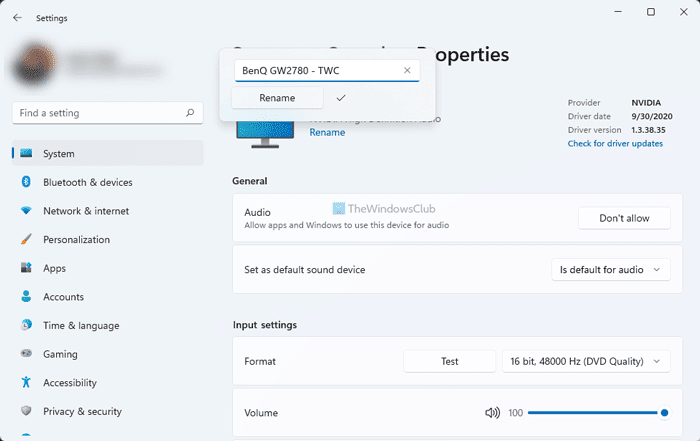
Si aad dib ugu magacawdo aaladaha gelinta(Input) maqalka ee Windows 11 , samee waxyaabaha soo socda:
- Riix Win+I to furto Settings Windows.
- Tag System > Sound .
- Guji(Click) qalabka wax gelinta(Input) ee halkan ku taxan.
- Guji ikhtiyaarka beddelka .(Rename )
- Geli magac cusub qalabka maqalka
- Guji badhanka Magaca beddelka (Rename )
(Rename Audio Input)Ka beddel magaca aaladaha gelinta maqalka ee Dejinta gudaha Windows 10
Fur Settings App-ka
Guji(Click) nidaamka tab iyo(Sound) dhinaca bidixda guji Sound(System) .
Hoos(Scroll) ugu dhaadhac qaybta Input , ka dooro aaladda liiska hoos-u-dhaca ee aad rabto inaad magac beddelo.
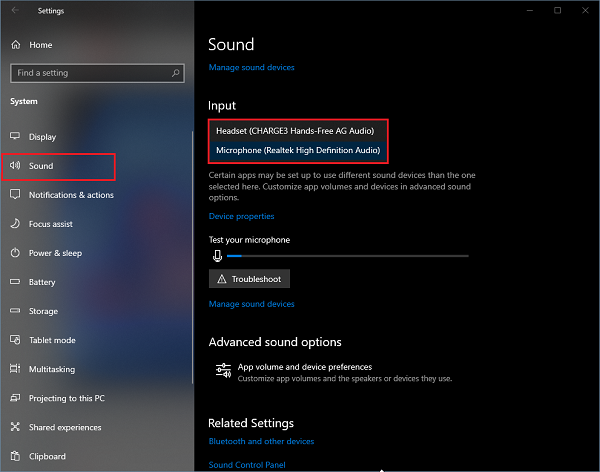
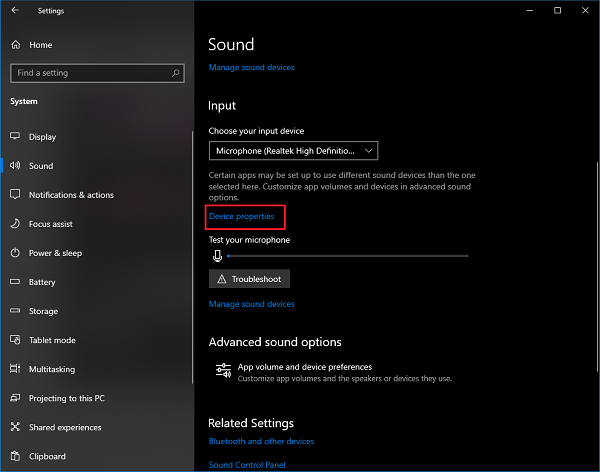
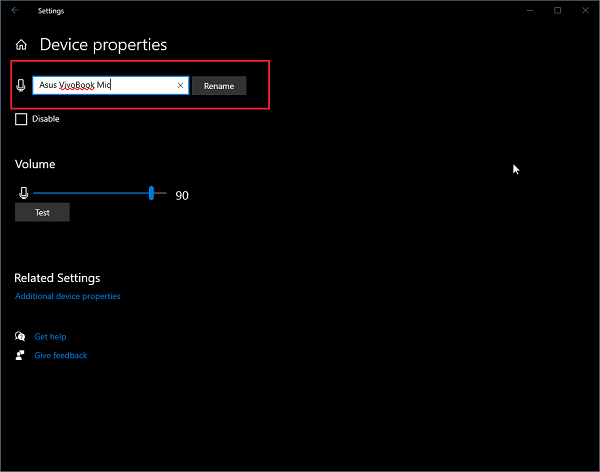
Guji Rename oo waad dhammaatay
Ka beddel magaca(Rename) qalabka gelinta maqalka ee Guddiga Kontroolka(Control Panel) gudaha Windows 11/10
Press Win + RRiix furayaasha Win + R. Daaqada Run ayaa furmi doonta.
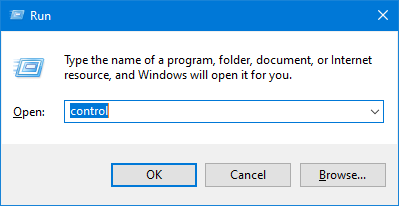
Gudaha Control Panel dhagsii astaanta codka .(Sound)
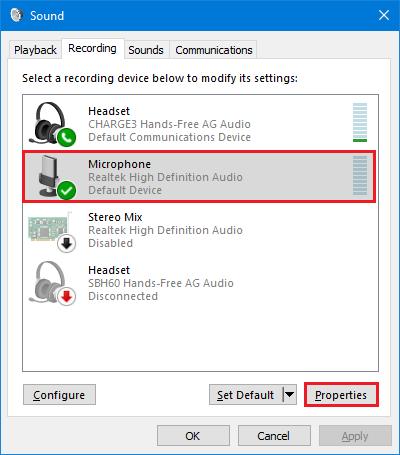
Hadda dhagsii Properties.
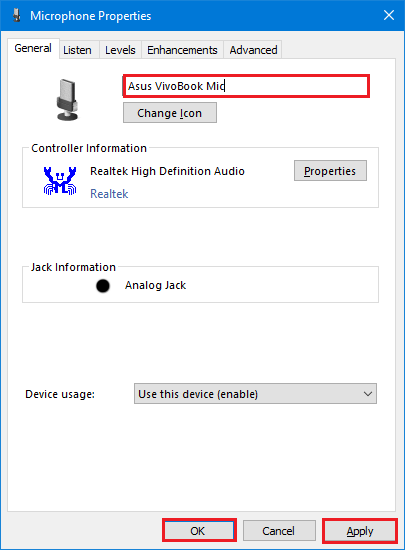
Guji Codso ka dibna OK.
Sidan, waxaad si fudud u beddeli kartaa ama u magacaabi kartaa aaladaha gelinta maqalka ee ku xidhan nidaamkaaga.
Hubi(Make) inaadan bedelin goobaha kale, waxay u horseedi kartaa wax soo saar eber ah ama cod gelin ah.
Sideen u beddelaa magaca aaladdayda maqalka ah?
Si aad u bedesho magaca qalabkaaga maqalka ah ee gudaha Windows 11 , waxaad haysataa laba ikhtiyaar - Windows Settings and Control Panel . In Windows Settings , waxaad u baahan tahay inaad tagto System > Sound , guji qalabka wax gelinta(Output) ama Output(Input) ee aad rabto inaad dib u magacawdo, oo guji ikhtiyaarka Rename . Taas ka dib, waxaad u baahan tahay inaad geliso magaca aad rabto oo guji badhanka Rename .
Sideen u magacaaba makarafoonkayga?
Magacaabista makarafoonka iyo sameecaduhu waa isku mid. Taasi waxay tidhi, waxaad ka bedeli kartaa magaca Windows Settings and Control Panel . Taas awgeed, fur Control Panel oo guji Settings Sound (Sound ) . U beddel tab duubista (Recording ) , door makarafoon, oo guji ikhtiyaarka Guryaha . (Properties )Markaas, Geli(Enter) magaca cusub oo guji OK badhanka.
Related posts
Dolby Atmos kuma shaqeynayo kumbuyuutarka Windows 11/10
Hagaji dheelitirka maqalka ee kanaalka Bidix iyo Midig gudaha Windows 11/10
Sida loo beddelo Aaladda Soo-saarka Maqalka ee Default ee Sheekooyinka gudaha Windows 11/10
Sinaanta Codka ayaa ka maqan Windows 11/10
Adeegga Maqalka Windows kuma shaqeeyo Windows 11/10
Sida loo isticmaalo Charmap iyo Eudcedit qalabyada ku dhex dhisan ee Windows 11/10
Qalabka HDMI ee maqalka ah ee aan ka muuqan Windows 11/10
Hagaaji dhibaatooyinka codka iyo maqalka iyo arrimaha gudaha Windows 11/10
Software-ka wax duubista ee bilaashka ah ee ugu fiican Windows 11/10
Ma jiro cod ama cod gudaha VLC gudaha Windows 11/10
Barnaamijyada Jadwalka ugu fiican ee bilaashka ah ee Windows 11/10
Sida loo rakibo Dolby Audio kumbuyuutarka Windows 11/10
Adeegyada maqalka ee aan ka jawaabin khaladaadka gudaha Windows 11/10
Audacity: Tifaftiraha maqalka dhijitaalka ah ee bilaashka ah iyo duubaha ee Windows 11/10
Software-ka ugu fiican ee ISO Mounter ee bilaashka ah ee Windows 11/10
Sida loo tuso qaybta Faahfaahinta gudaha File Explorer gudaha Windows 11/10
Sida loo hagaajiyo Echo ee Dhagaha-dhegaha gudaha Windows 11/10
Daar xiriirinta Shabakadda intaad ku jirto heeganka casriga ah Windows 11/10
Hagaaji adeegsiga Audiodg.exe Sare ee CPU gudaha Windows 11/10
Codka iyo maqalka oo aan shaqaynayn ka dib Cusbooneysiinta gudaha Windows 11/10
